 W tym artykule znajdziesz szczegółowe instrukcje konfigurowania routera D-Link DIR-320 do współpracy z dostawcą Rostelecom. Porozmawiajmy o aktualizacji oprogramowania, ustawieniach PPPoE połączenia Rostelecom w interfejsie routera, a także o instalacji bezprzewodowej sieci Wi-Fi i jej bezpieczeństwie. Więc zaczynajmy.
W tym artykule znajdziesz szczegółowe instrukcje konfigurowania routera D-Link DIR-320 do współpracy z dostawcą Rostelecom. Porozmawiajmy o aktualizacji oprogramowania, ustawieniach PPPoE połączenia Rostelecom w interfejsie routera, a także o instalacji bezprzewodowej sieci Wi-Fi i jej bezpieczeństwie. Więc zaczynajmy.

Router Wi-Fi D-Link DIR-320
Przed ustawieniem
Przede wszystkim zalecam przeprowadzenie takiej procedury, jak aktualizacja oprogramowania układowego. Nie jest to wcale trudne i nie wymaga specjalnej wiedzy. Dlaczego lepiej to zrobić: z reguły router zakupiony w sklepie ma jedną z pierwszych wersji oprogramowania układowego, a do czasu jego zakupu na oficjalnej stronie D-Link są już nowe, które naprawiają wiele błędów prowadzących do rozłączeń i inne nieprzyjemne rzeczy.
Przede wszystkim należy pobrać plik oprogramowania układowego DIR-320NRU na komputer. Aby to zrobić, przejdź do ftp://ftp.dlink.ru/pub/Router/DIR-320_NRU/Firmware/ Plik z rozszerzeniem bin w tym folderze jest najnowszym plikiem oprogramowania układowego routera bezprzewodowego. Zapisz go na swoim komputerze.

Następnym elementem jest połączenie routera:
- Podłącz kabel Rostelecom do portu internetowego (WAN)
- Podłącz jeden z portów LAN routera do odpowiedniego złącza karty sieciowej komputera
- Podłącz router do gniazdka
Jeszcze jedną rzeczą, którą można polecić, szczególnie niedoświadczonemu użytkownikowi, jest sprawdzenie ustawień połączenia lokalnego na komputerze. W tym celu:
- W Windows 7 i Windows 8 przejdź do Panelu sterowania - Centrum sieci i udostępniania, po prawej stronie wybierz "Zmień ustawienia adaptera", a następnie kliknij prawym przyciskiem myszy ikonę "Połączenie lokalne" i kliknij "Właściwości". Na liście składników połączenia wybierz "Protokół internetowy w wersji 4" i kliknij przycisk "Właściwości". Upewnij się, że adresy IP i DNS serwerów są uzyskiwane automatycznie.
- W systemie Windows XP te same czynności należy wykonać za pomocą połączenia LAN, aby znaleźć je w "Panelu sterowania" - "Połączenia sieciowe".
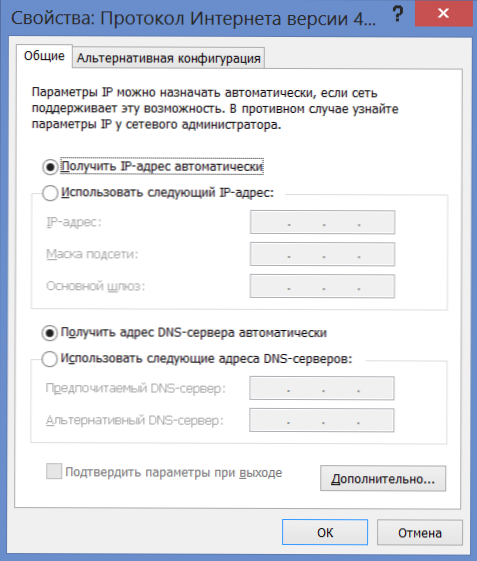
Oprogramowanie D-Link DIR-320
Po wykonaniu wszystkich powyższych kroków uruchom dowolną przeglądarkę internetową i wpisz 192.168.0.1 w jej linii adresowej, przejdź do tego adresu. W wyniku tego pojawi się okno dialogowe z pytaniem o nazwę użytkownika i hasło, aby wprowadzić ustawienia routera. Standardowy login i hasło do D-Link DIR-320 - admin i admin w obu polach. Po zalogowaniu, powinieneś zobaczyć panel administratora (panel administracyjny) routera, który najprawdopodobniej będzie wyglądał tak:
Jeśli wygląda inaczej, nie przejmuj się, tylko zamiast ścieżki opisanej w następnym akapicie, powinieneś przejść do "Konfiguruj ręcznie" - "System" - "Aktualizacja oprogramowania".

U dołu wybierz "Ustawienia zaawansowane", a następnie na karcie "System" kliknij podwójną strzałkę w prawo pokazaną po prawej stronie. Kliknij "Aktualizacja oprogramowania". W polu "Wybierz plik aktualizacji" kliknij "Przeglądaj" i podaj ścieżkę do pobranego wcześniej pliku oprogramowania układowego. Kliknij "Odśwież".
Podczas procesu flashowania D-Link DIR-320 połączenie z routerem może zostać przerwane, a wskaźnik biegnący w tę iz powrotem po stronie routera nie pokazuje, co faktycznie się dzieje. W każdym razie poczekaj, aż dojdzie do końca lub, jeśli strona zniknie, poczekaj 5 minut, aby zachować wierność. Następnie wróć do 192.168.0.1. Teraz na panelu administracyjnym routera widać, że zmieniła się wersja oprogramowania. Przejdź bezpośrednio do konfiguracji routera.
Konfiguracja połączenia Rostelecom w DIR-320
Przejdź do ustawień zaawansowanych routera i na karcie "Sieć" wybierz WAN. Zobaczysz listę połączeń, w których już jesteś. Kliknij na niego, a na następnej stronie kliknij przycisk "Usuń",po czym powrócisz do już pustej listy połączeń. Kliknij "Dodaj". Teraz musimy wprowadzić wszystkie ustawienia połączenia dla Rostelecom:
- W "Typ połączenia" wybierz PPPoE
- Poniżej, w parametrach PPPoE, podaj nazwę użytkownika i hasło wydane przez dostawcę
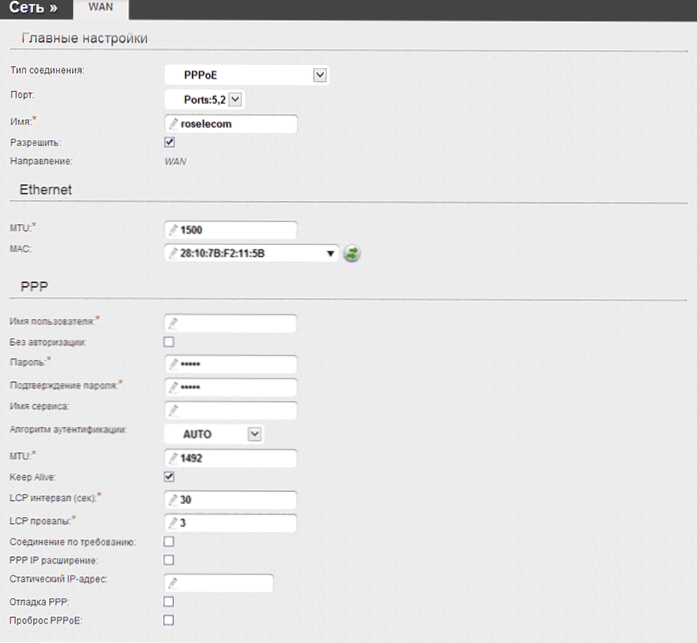
W rzeczywistości wprowadzenie jakichkolwiek dodatkowych ustawień nie jest wymagane. Kliknij "Zapisz". Po tej czynności strona z listą połączeń otworzy się przed tobą, a jednocześnie w prawym górnym rogu pojawi się powiadomienie, że ustawienia zostały zmienione i muszą zostać zapisane. Pamiętaj, aby to zrobić, w przeciwnym razie router będzie musiał ponownie skonfigurować za każdym razem, gdy zostanie odłączony od zasilania. Sekundy po 30-60 odświeżeniu strony, zobaczysz, że połączenie ze zerwanego połączenia zostało połączone.
Ważna uwaga: aby router mógł ustanowić połączenie Rostelecom, podobne połączenie na komputerze, z którego korzystałeś wcześniej, musi być wyłączone. W przyszłości nie musi się również łączyć - spowoduje utworzenie routera, a następnie umożliwi dostęp do Internetu za pośrednictwem sieci lokalnych i bezprzewodowych.
Skonfiguruj hotspot Wi-Fi
Teraz stworzymy sieć bezprzewodową, dla której w tej samej sekcji "Ustawienia zaawansowane", w punkcie "Wi-Fi", wybierz "Ustawienia podstawowe".W ustawieniach podstawowych masz możliwość ustawienia unikalnej nazwy punktu dostępowego (SSID), która różni się od standardowego DIR-320: łatwiej będzie zidentyfikować ją wśród sąsiadów. Polecam również zmianę regionu z "Federacji Rosyjskiej" na "USA" - z osobistych doświadczeń wiele urządzeń nie "widzi" Wi-Fi z regionem Rosji, ale wszyscy widzą z USA. Zapisz ustawienia.
Następnym elementem jest wprowadzenie hasła do Wi-Fi. To pozwoli ochronić twoją sieć bezprzewodową przed nieautoryzowanym dostępem przez sąsiadów i osoby postronne, jeśli mieszkasz na niższych piętrach. Kliknij "Ustawienia zabezpieczeń" na karcie Wi-Fi.

Dla typu szyfrowania określ WPA2-PSK, a dla klucza szyfrowania (hasła) wprowadź dowolną kombinację znaków łacińskich i liczb nie krótszych niż 8 znaków, a następnie zapisz wszystkie wprowadzone ustawienia.
To kończy konfigurację sieci bezprzewodowej i można łączyć się przez sieć Wi-Fi z Internetem od Rostelecom ze wszystkich urządzeń, które go obsługują.
Konfiguracja IPTV
Aby skonfigurować telewizor na routerze DIR-320, wystarczy wybrać odpowiedni element na stronie głównych ustawień i określić, który z portów LAN zostanie podłączony do przystawki STB. Zasadniczo są to wszystkie wymagane ustawienia.
Jeśli chcesz podłączyć telewizor Smart TV do Internetu, sytuacja wygląda nieco inaczej: w tym przypadku wystarczy podłączyć przewód do routera (lub połączyć się przez Wi-Fi, niektóre telewizory mogą to zrobić).












